相關主題
[Notebook] 筆記型電腦開機時出現"Secure Boot Violation"
若是開機時出現"Secure Boot Violation"訊息時,導致無法進入系統,請參考以下解決方式。
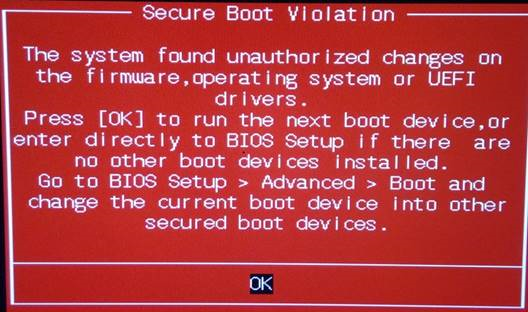
為了保護用戶的系统免受惡意攻擊,華碩筆記型電腦實現微軟的安全啟動功能並默認開啟。此功能執行一個合法的裝載程序檢查並引導操作系统。
由於Windows 7不支持安全啟動(https://technet.microsoft.com/en-us/library/hh824987.aspx), 在升级 KB3133977之後,該系统可能檢測到不一致的作業系统加載密鑰,導致啟動失敗。
若是Windows 8/10的電腦,也有可能因為自行安裝的作業系統或更改系統設定等等原因導致檢測到不一致的加載密鑰,導致啟動失敗。
請按照下面列出的步驟更改BIOS設定中的安全啟動設置,這將允許系统成功啟動並進入操作系统。
請先進入BIOS設定畫面。在未開機情況,按住[F2]鍵不放,然後按下[電源鍵]開機,直到BIOS設定畫面出現後即可放開[F2]鍵。您可以參考這個影片瞭解如何進入BIOS設定畫面。
UEFI介面(可透過鍵盤、觸控板或滑鼠進行選擇)
- 進入BIOS設定頁面後,使用快捷鍵[F7]、或是滑鼠點選①進入進階模式。
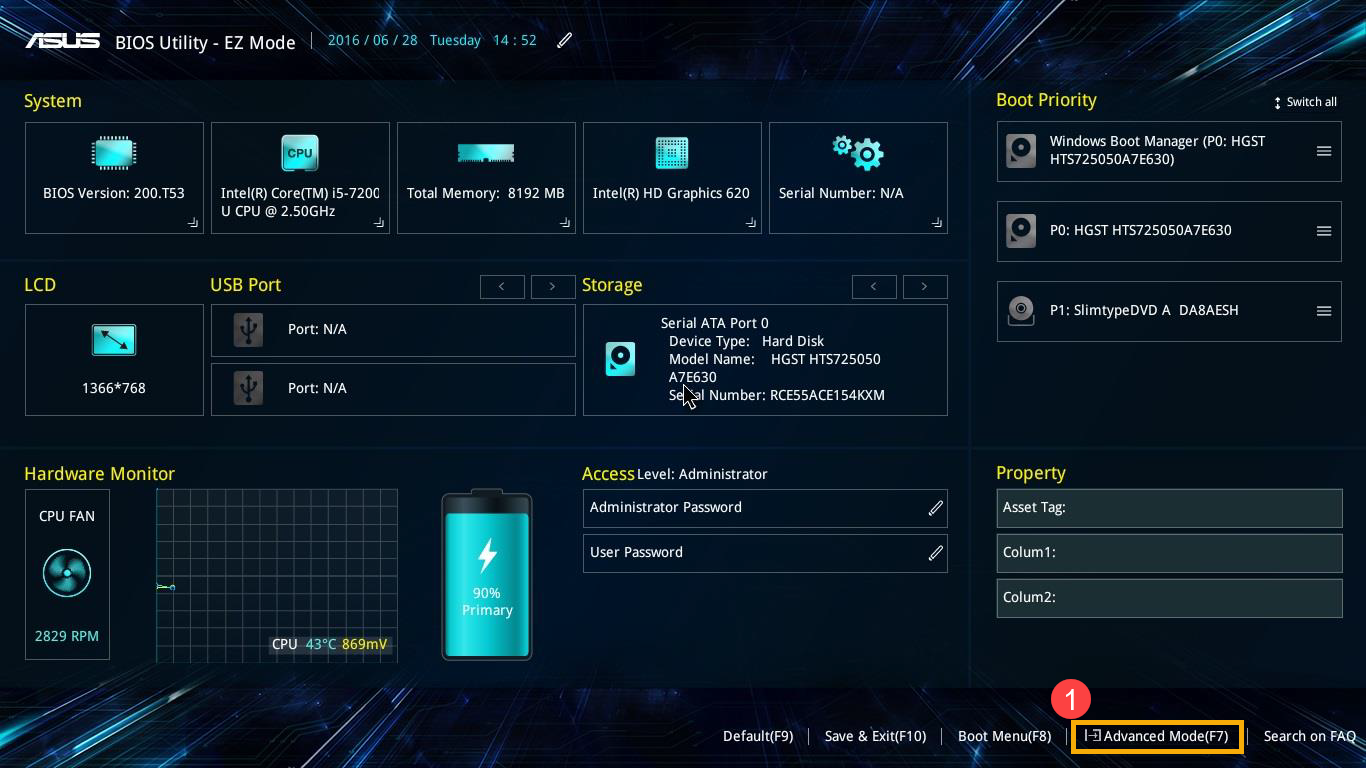
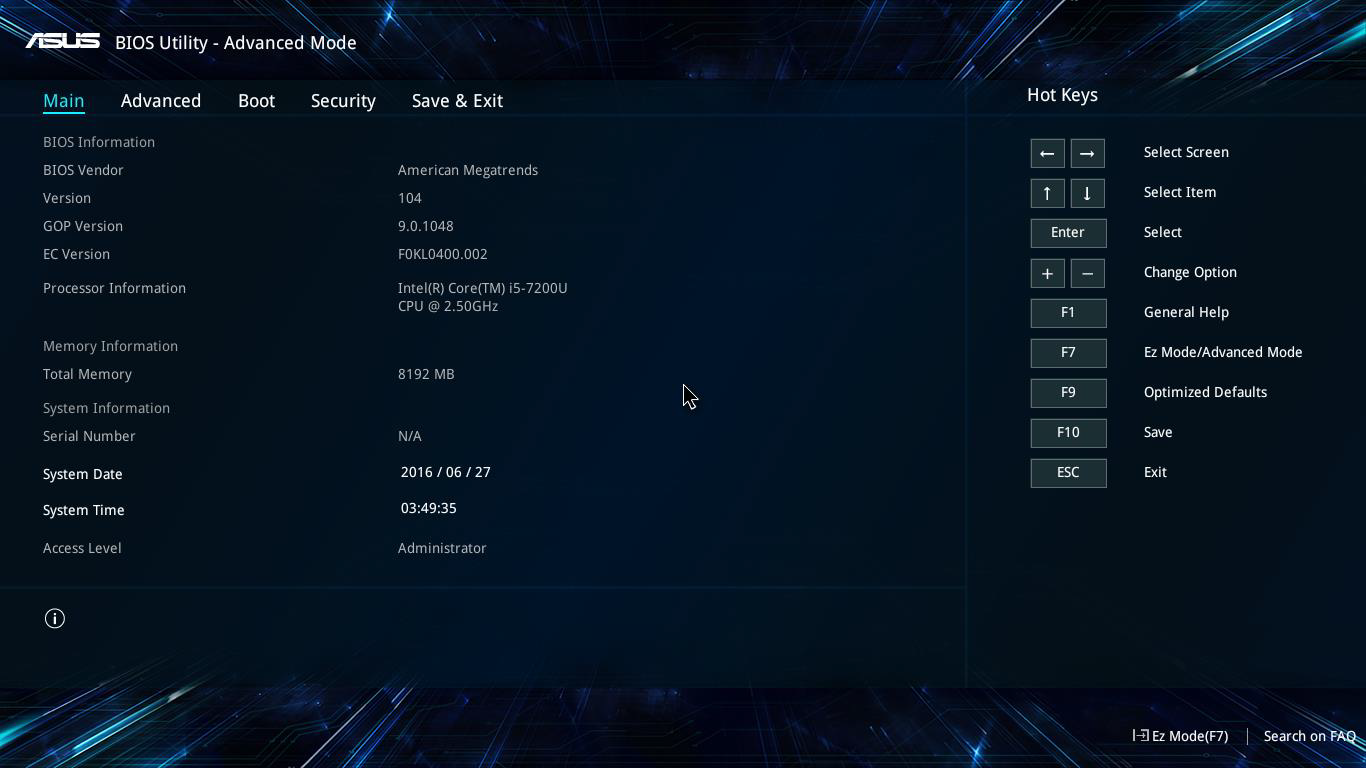
- 進入[Security]頁面②,選擇[Secure Boot]③項目。
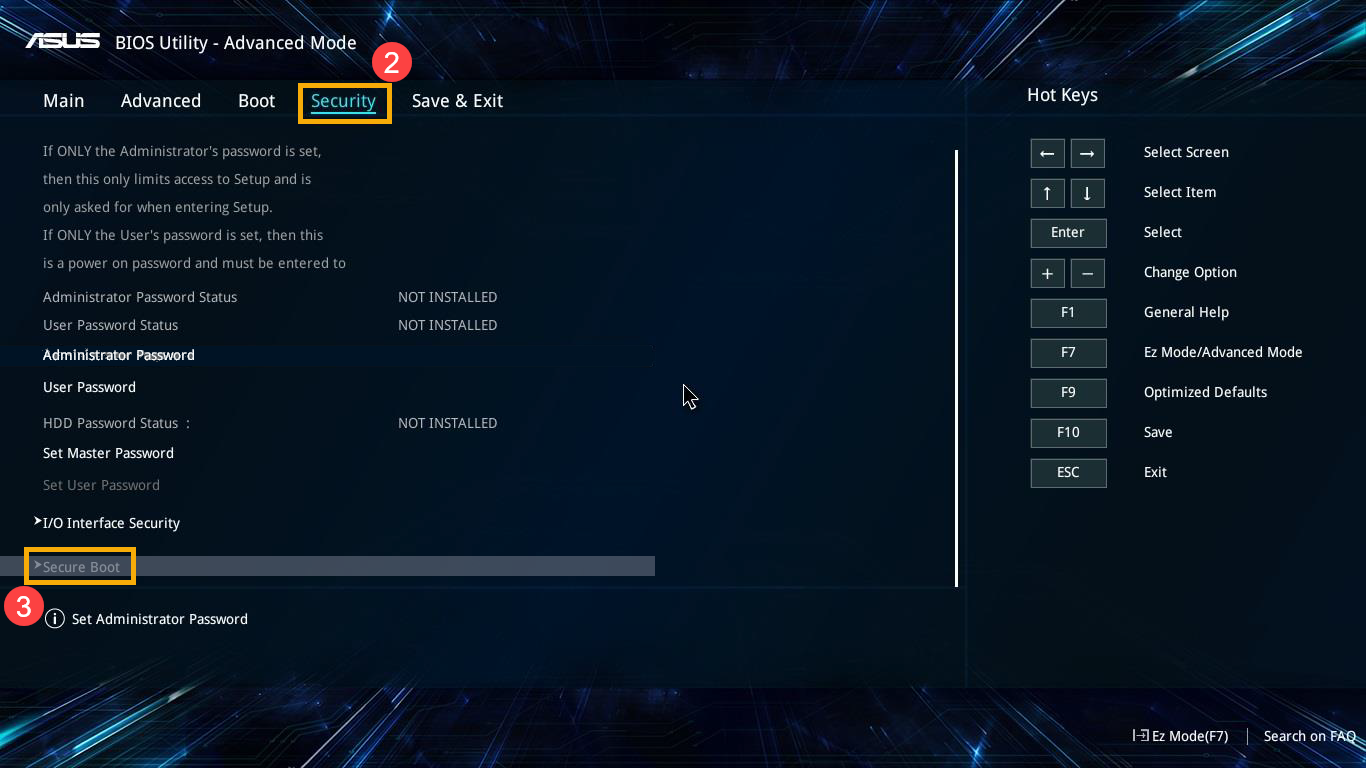
- 將安全啟動功能關閉。選擇[Secure Boot Control]項目④,並設定為[Disabled]⑤。
部分機種可能只有[Secure Boot]而沒有[Secure Boot Control],則請選擇[Secure Boot]並設定為[Disable]。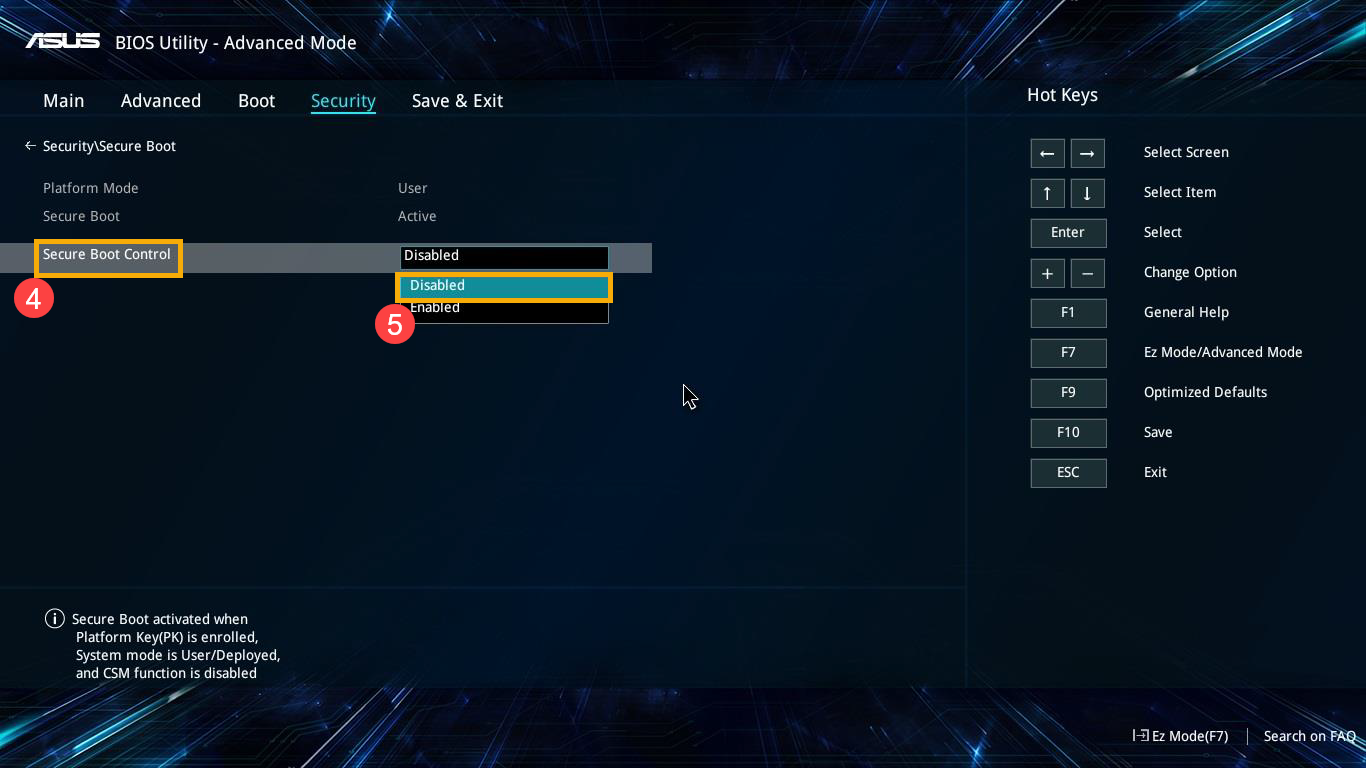
- 儲存設定並離開。進入[Save & Exit]頁面⑥,選擇[Save Changes and Exit]⑦後並選擇[Yes]⑧。
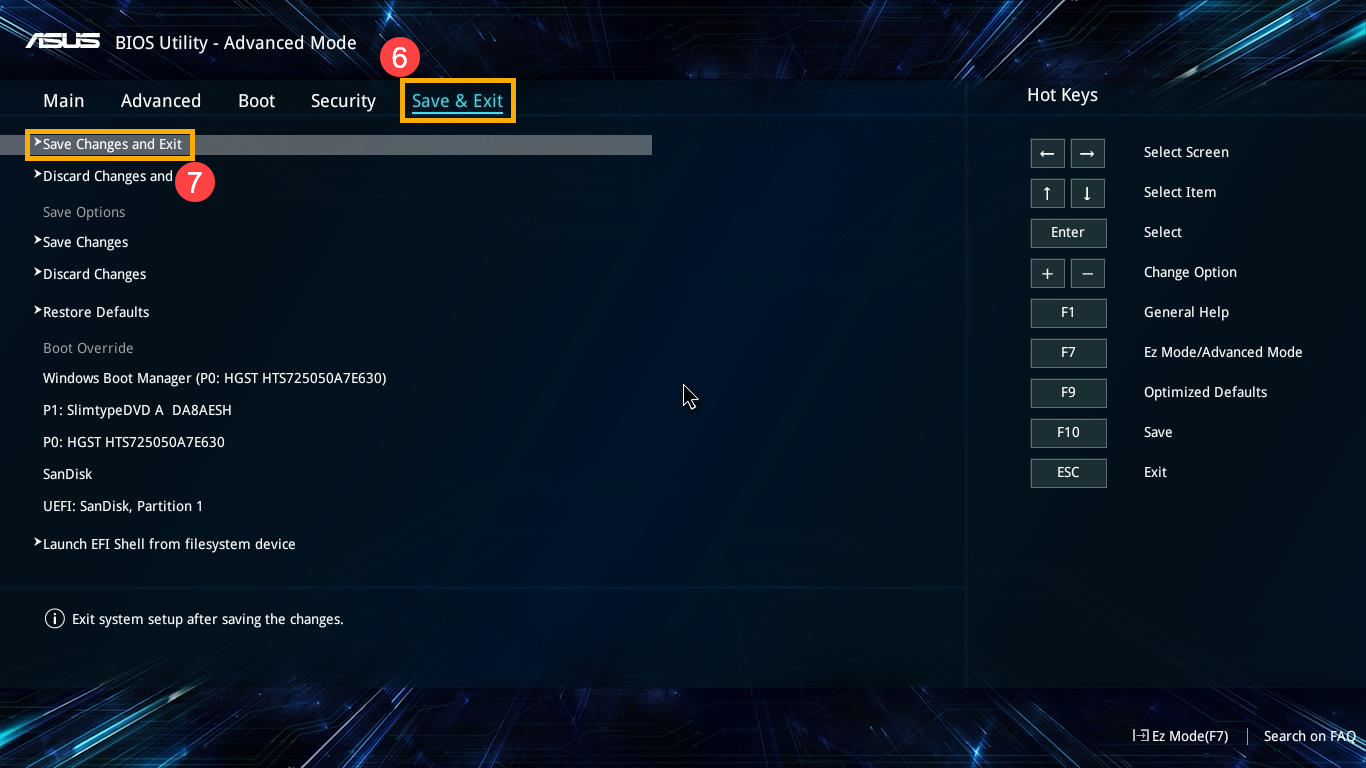
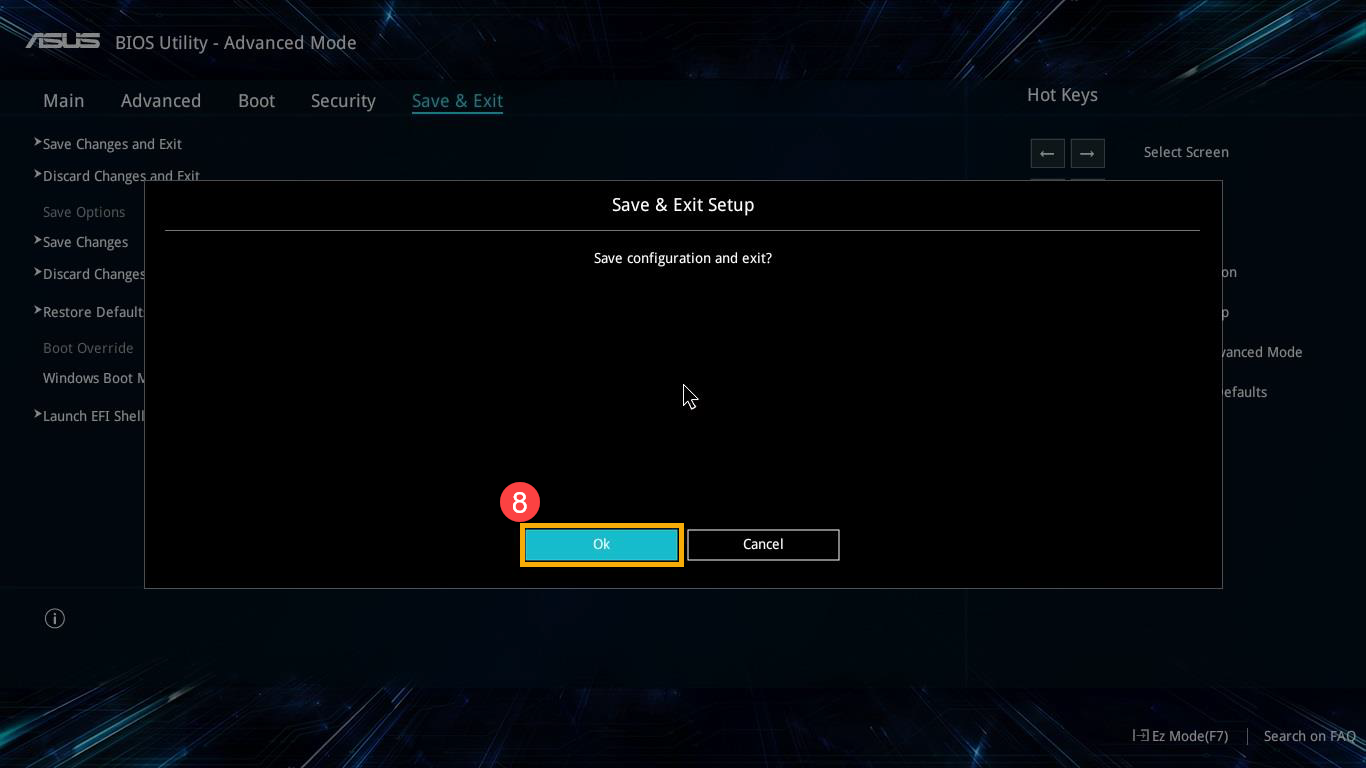
- 電腦將會自動重新開機並進入作業系統。
傳統介面
註: 在傳統模式的BIOS設定畫面中,僅能透過鍵盤上的方向鍵及Enter鍵進行選擇及確認。
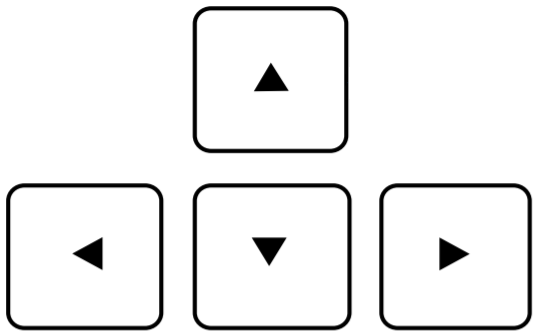
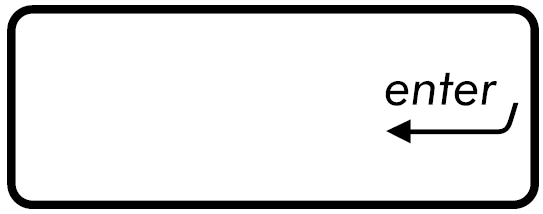
- 進入BIOS設定頁面

- 進入[Security]頁面①,選擇[Secure Boot]②項目。

- 將安全啟動功能關閉。選擇[Secure Boot Control]項目③,並設定為[Disabled]④。
部分機種可能只有[Secure Boot]而沒有[Secure Boot Control],則請選擇[Secure Boot]並設定為[Disable]。
- 儲存設定並離開。進入[Save & Exit]頁面⑤,選擇[Save Changes and Exit]⑥後並選擇[Yes]⑦。

- 電腦將會自動重新開機並進入作業系統。
若您的問題並未解決,請聯繫ASUS客服中心,取得進一步的資訊。